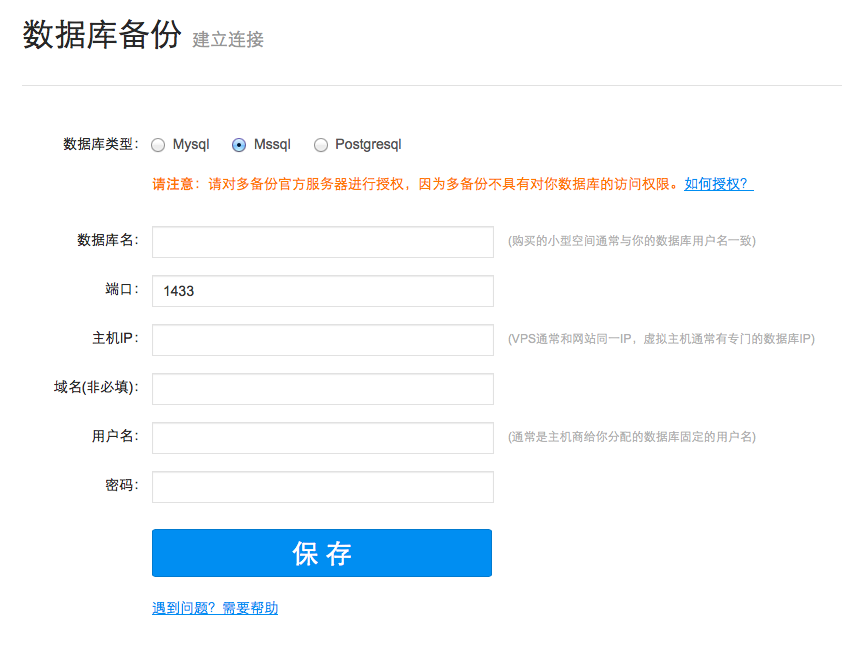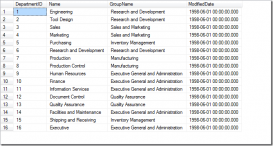SQL Server 2005默认是不允许远程连接的,要想通过远程连接实现MSSQL,数据库备份,需要做如下设置:
步骤/方法
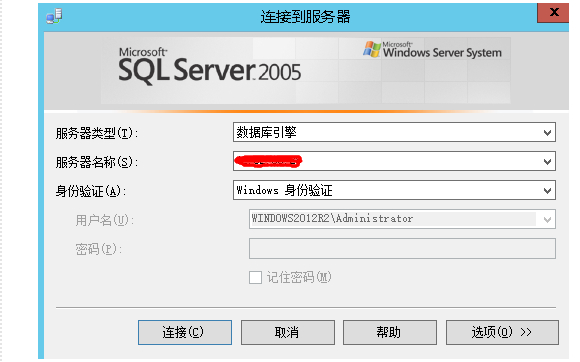
1.打开SQL Server Configuration Manager,使用windows身份登录
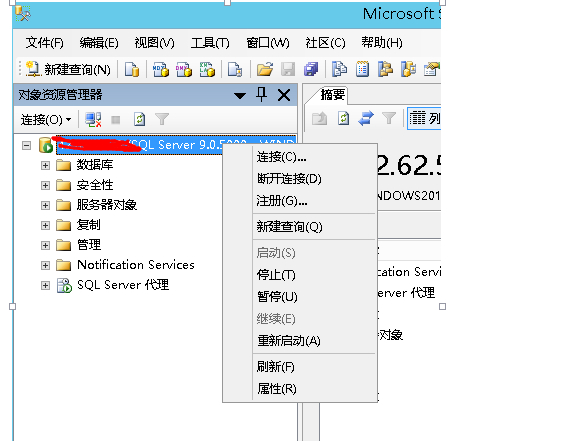
2.登录后,右键选择“属性”。左侧选择“安全性”,选中右侧的“SQLServer,和 Windows 身份验证模式”以启用混合登录模式
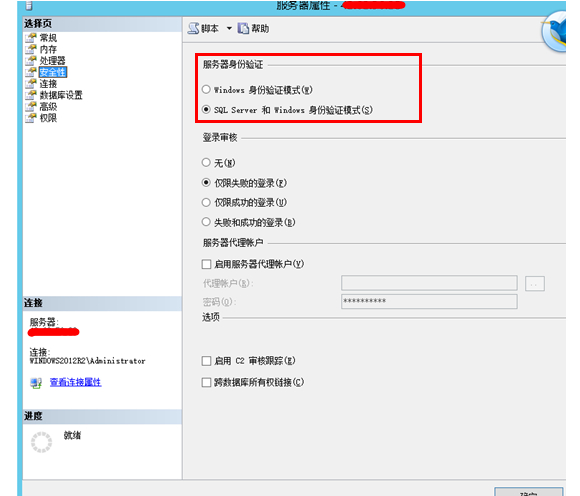
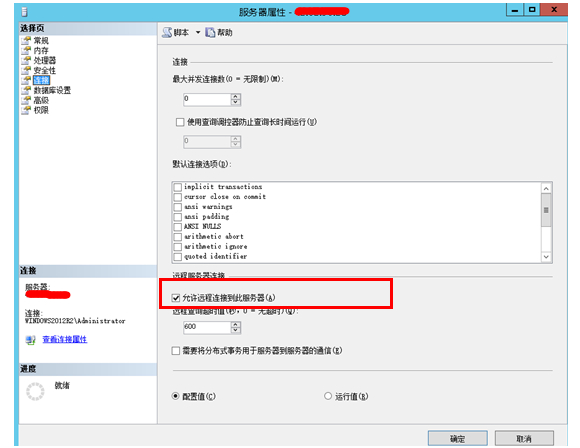
3.选择“连接”,勾选“允许远程连接此服务器”,然后点“确定”
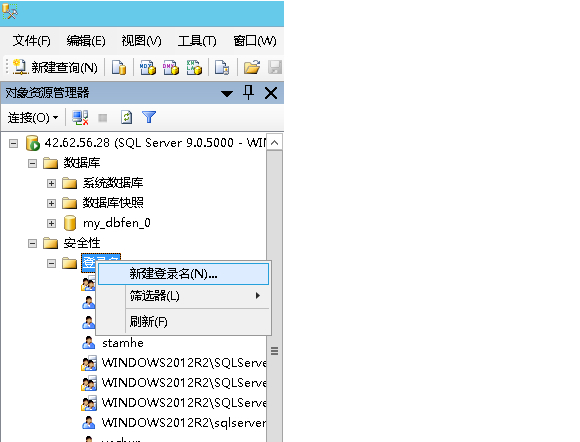
4.展开“安全性”,“录名”,“新建登陆名”,以mylink为例
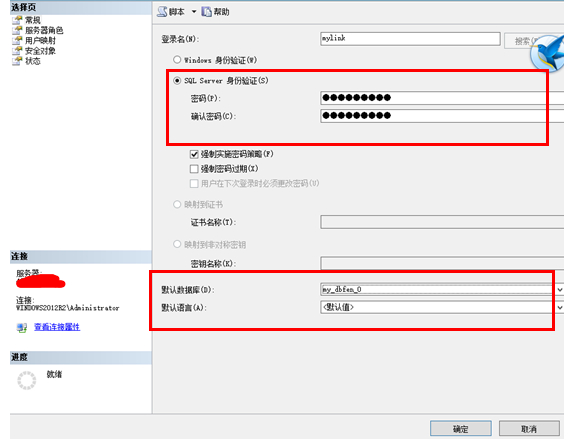
5.左侧选择“常规”,右侧选择“SQL Server 身份验证”,并设置密码,同时在下面“默认数据库”上勾选你要备份的数据库。
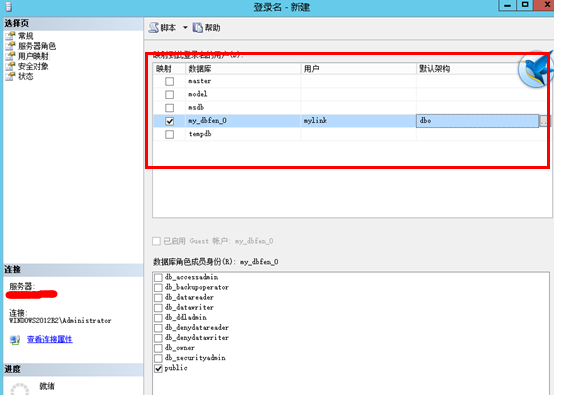
6.左侧选择“用户映射”,在右面选择要映射的数据库,并在前面打勾
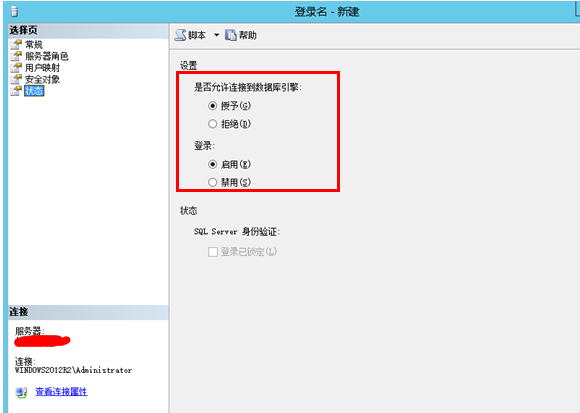
7.左侧选择“状态”,在右面栏中 选中"授予"、“启用”,这两项一般是默认的,但如果默认的不是此两项必须改过来,不然是连不上的!点击‘确定’
8.选中你要备份的数据库,这里以my_dbfen_0为例,右键选择“属性”
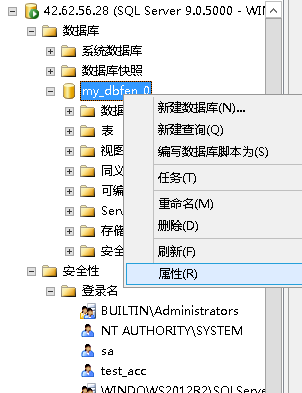
9.选择“权限”,选中数据库用户mylink,给mylink用户授予select权限。(要正常成功的话,这一步一定要设置哟!)
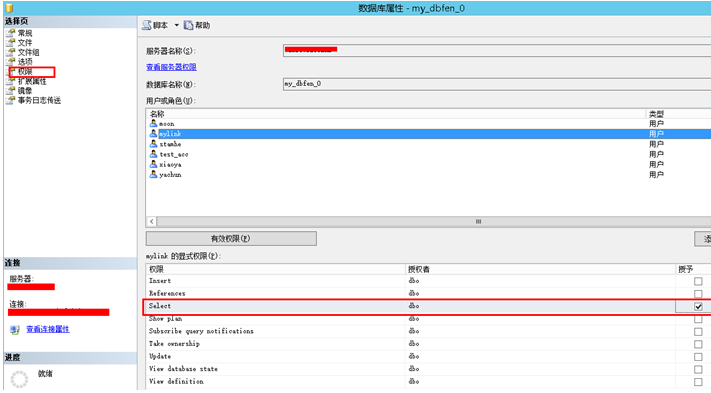
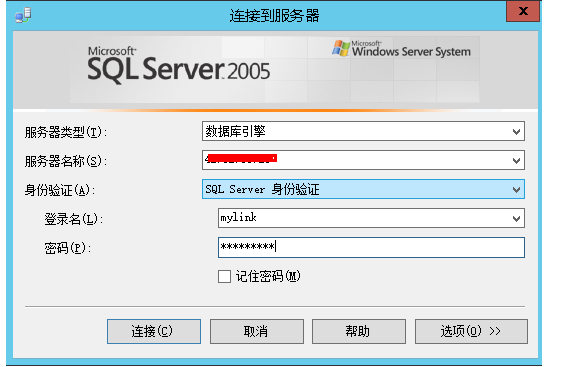
10.至此SSMS已设置完毕,先退出,再用mylink登录,成功即表示mylink帐户已经启用
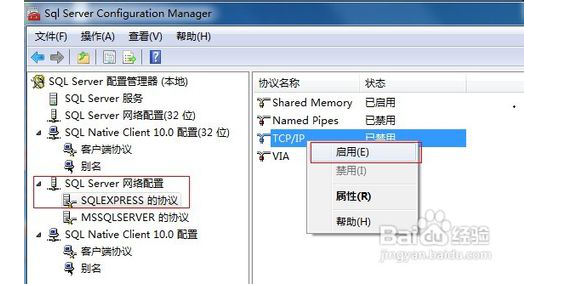
11.打开sql server配置管理器。在左则选择sql server网络配置节点下的sqlexpress的协议,在右侧的TCP/IP默认是“否”双击打开设置面板将其修改为“是”
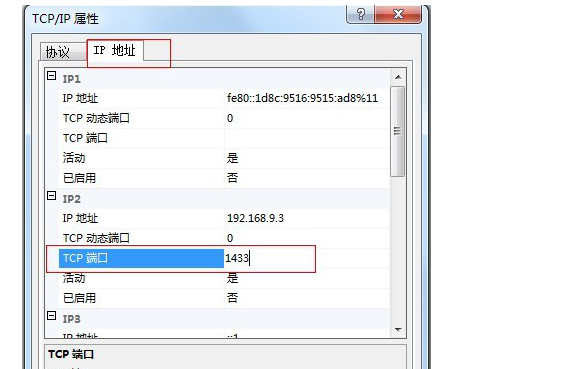
这里可以选择“IP 地址”选项卡,设置TCP的端口,默认的为“1433”
如果您的数据库地址为localhost,您可以在这里修改数据库IP。
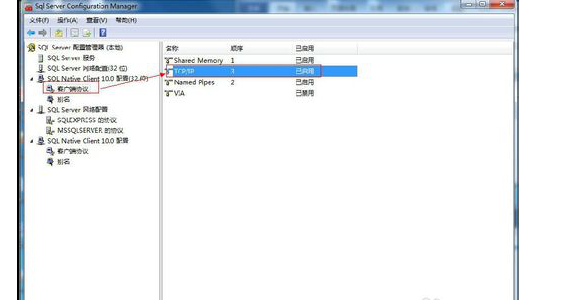
12.在左则选择sql Native Client 100配置节点下的客户端协议,启用右侧的 TCP/IP协议。
至此,我们完成了MSSQL数据库远程连接授权。现在,我们可以用刚才建立的“登录名”和“密码”去多备份上备份MSSQL数据库了。